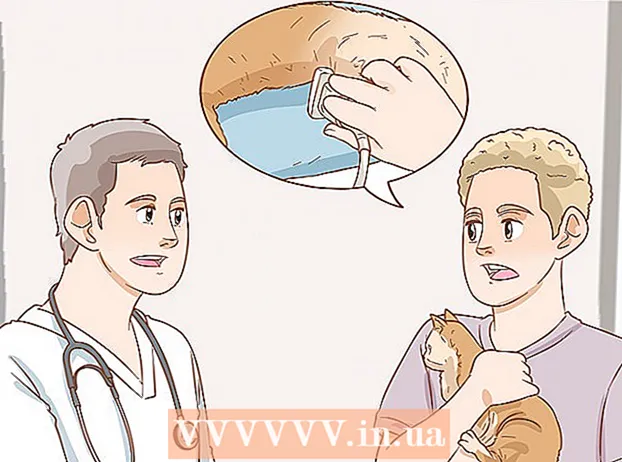Forfatter:
Laura McKinney
Oprettelsesdato:
5 April 2021
Opdateringsdato:
1 Juli 2024

Indhold
Regneark er et godt værktøj til at hjælpe dig med at opsummere mange forskellige ting. Denne artikel viser, hvordan du opretter et grundlæggende regneark i Microsoft Excel som en simpel udgiftsrapport.
Trin
Åbn Excel.

Bemærk, at der er mange rækker og mange kolonner.- Hver kolonne har et stort bogstav øverst, så du ved, hvilken kolonne det er.
- Hver række har et nummer til venstre for den første kolonne, så du ved, hvilken række det er.
- Placeringen af hver celle bestemmes af bogstavet i kolonnen, der ledsager række nummer. Eksempel: Cellens position er i den første kolonne, den første række er A1. Placeringen af cellen er i den anden kolonne, den tredje række er B3.
- Hvis du klikker på en celle, vises dens position umiddelbart over kolonne A.

Klik på celle A1, og skriv derefter: Vare (vare).
Klik på celle B1, og skriv derefter: Koste.

Klik på celle A2, og skriv: Trykning.
Klik på celle B2, og skriv derefter 80,00.
- Efter at have klikket uden for celle B2, vises tallet 80 i celle B2.
Klik på celle A3, og skriv: Porto.
Klik på celle B3, og skriv derefter: 75.55.
- Efter at have klikket uden for celle B3, vises tallet 75.55 i celle B3.
Klik på celle A4, og skriv derefter: Konvolutter.
Klik på celle B4, og skriv derefter: 6.00.
- Efter at have klikket uden for celle B4, vises tallet 6 i celle B4.
Klik på celle A5, og skriv derefter: I alt.
Klik på celle B5, og skriv derefter: = SUM (B2: B4).
Klik til en anden celle. Det samlede antal 161,55 vises i celle B5.
- SUM (B2: B4) er beregningsformlen. Denne formel bruges til at udføre matematiske beregninger i Excel. Du skal skrive et lighedstegn (=) foran formlen, så Excel ved, at det er en beregnet formel.
Klik på Gemme (Gemme). reklame
Råd
- Ovenstående metode kan anvendes på Excel 2003 eller tidligere versioner af Excel.
- Vælg cellerne B2 til og med B4.
Hvad du har brug for
- Computer, der kører Windows / Mac OSX-operativsystem
- Microsoft Excel